お気に入りのフォントにすばやくアクセス
お気に入りのフォントをダウンロードして整理し、簡単に見つけて使用できるようにします。
- GoDaddy Studioアプリにサインインします。
- 画面の下部で、プロジェクトをタップし、プロジェクトを選択します。
- テキストを選択します。
- 表示されるバナーで、編集アイコンをタップします。
- フォントベルトの左下隅で、上向きの矢印をタップします。フォントライブラリが開きます。
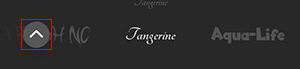
- 「ダウンロード済み」タブをタップします。
- 編集アイコンをタップします。
- リスト内のフォントの位置を変更するには、
 右にある選択アイコンをクリックし、新しい位置にドラッグします。フォントの右側にある上向き矢印をタップして、フォントをリストの一番上に移動することもできます。
右にある選択アイコンをクリックし、新しい位置にドラッグします。フォントの右側にある上向き矢印をタップして、フォントをリストの一番上に移動することもできます。 - 完了アイコンをタップします。
フォントライブラリにフォントが表示される順序は、GoDaddy Studio iOSアプリのすべてのプロジェクトで更新されます。
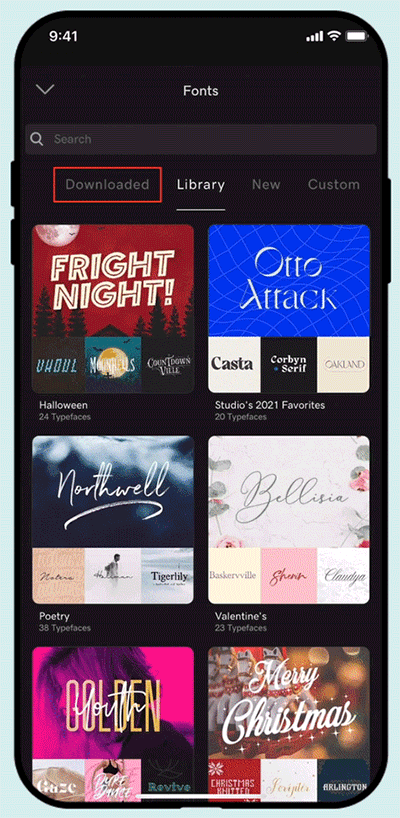
- GoDaddy Studioアプリにサインインします。
- 画面の下部で、プロジェクトをタップし、プロジェクトを選択します。
- テキストを選択します。
- 表示されるバナーで、編集アイコンをタップします。
- 左下の隅にある上向きの矢印をタップします。フォントライブラリが開きます。
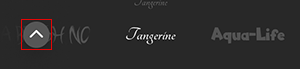
- 「ダウンロード済み」タブをタップします。
- リスト内のフォントの位置を変更するには、
 右にある選択アイコンをクリックし、新しい位置にドラッグします。
右にある選択アイコンをクリックし、新しい位置にドラッグします。
フォントライブラリにフォントが表示される順序は、GoDaddy Studio Androidアプリのすべてのプロジェクトで更新されます。
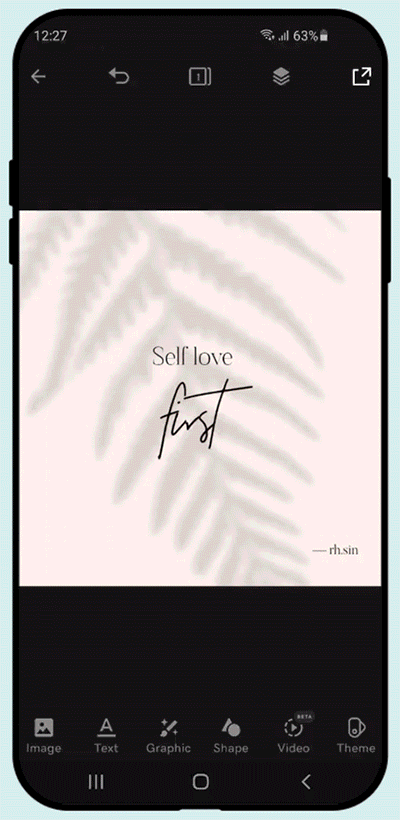
現在のところ、ダウンロードしたフォントの順番をWeb上で変更することはできません。
関連する手順
- フォントを変更するには?
- 自分のフォントを使用できますか?
- フォントを検索するにはどうすればよいですか。